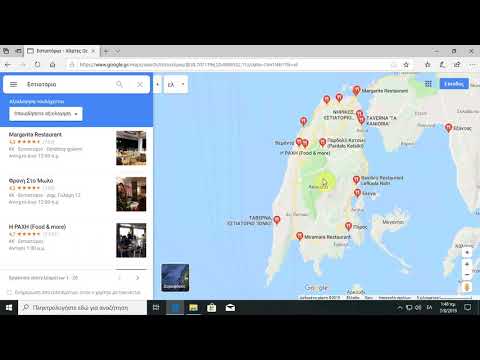Αυτό το wikiHow σάς δείχνει πώς μπορείτε να προσθέσετε φωτογραφίες στη σελίδα Συλλογές για τον λογαριασμό σας VSCO.
Βήματα

Βήμα 1. Ανοίξτε την εφαρμογή VSCO
Αυτό έχει ένα λευκό εικονίδιο με μαύρες γραμμές στο σχέδιο ενός κλείστρου.
Εάν δεν έχετε συνδεθεί ήδη στον λογαριασμό σας VSCO, εισαγάγετε τα στοιχεία σύνδεσής σας

Βήμα 2. Πατήστε στην καρτέλα Εξερεύνηση
Αυτή είναι η δεύτερη καρτέλα που παρατίθεται στο αναπτυσσόμενο μενού που εμφανίζεται όταν σύρετε προς τα αριστερά για να δείτε το παράθυρο μενού στην εφαρμογή VSCO.

Βήμα 3. Επιλέξτε την εικόνα που θέλετε να προσθέσετε στη Συλλογή σας
Πατήστε παρατεταμένα την εικόνα ή απλώς πατήστε την εικόνα για να τραβήξετε περισσότερες επιλογές.

Βήμα 4. Πατήστε το κουμπί Repost
Αυτό έχει ένα βέλος σε σχήμα τετραγώνου και συνήθως εμφανίζεται στο κέντρο μιας εικόνας όταν το πατάτε και το κρατάτε πατημένο.

Βήμα 5. Ανοίξτε τη Βιβλιοθήκη VSCO
Σύρετε προς τα αριστερά για να εμφανιστεί το παράθυρο του μενού και επιλέξτε το εικονίδιο του χαμογελαστού προσώπου.

Βήμα 6. Πατήστε Συλλογή
Αυτό θα σας δείξει τις φωτογραφίες που έχετε αναδημοσιεύσει.
- Για να δημοσιεύσετε τη φωτογραφία στη δημόσια συλλογή σας, ίσως χρειαστεί να πατήσετε Αποθηκευμένες εικόνες στην επάνω δεξιά γωνία του μενού Βιβλιοθήκη και, στη συνέχεια, να επιλέξετε εικόνες (ες) για να τις προσθέσετε στη Συλλογή σας και να πατήσετε το κουμπί πάνω βέλους για να δημοσιεύσετε εικόνα.
- Θα πρέπει να μπορείτε να δείτε τη δημόσια συλλογή σας πατώντας το πανό ΔΗΜΟΣΙΕΥΜΕΝΗ ΣΤΗ ΣΥΛΛΟΓΗ για να αποκτήσετε πρόσβαση στη Συλλογή σας και να δείτε εικόνες που έχουν αποθηκευτεί σε αυτήν.